“我和女朋友认识半年了,微信聊天记录有好几GB,但我怕有一天会丢失,所以想打印出来。有没有办法打印微信消息?” iPhone?先谢谢了!”
微信消息除了成为与心爱之人的温馨回忆外,还可以成为法庭上的证据等。不管怎样,你也可以从iPhone上把微信消息打印出来,制作成纸质版。需要。让我们来看看如何实现它。
第1部分.通过微信备份和恢复从iPhone提取并打印微信消息
二、通过微信文件传输传输和打印微信消息
第 3部分. 通过 iTunes 从 iPhone 导出并打印微信聊天记录
第 4 部分:提取奖励:在 PC/ Mac上有选择地提取 iTunes 备份文件
在iPhone上打印微信消息需要什么:
- 一台计算机( Windows PC 或Mac );
- 打印机;
- 您的 iPhone 上有您需要的微信消息。
您可能会喜欢: 在 iPhone 上管理微信存储的 3 种方法
如果您在iPhone上使用最新的微信应用程序,您可能会发现有一个名为“备份和恢复”的功能。这项新功能使您可以将微信聊天记录从 iPhone 备份或传输到计算机。这样只要你能将iPhone上的微信消息传输到电脑上,就可以使用打印机打印iPhone 14/13/12/11/X/8/8 Plus/X/7 Plus/7/6上的微信消息/6 Plus/5S/5C/5。现在,让我们看看如何做。
步骤1 。从App Store下载并安装后,在计算机上运行微信PC版。之后,请使用您的微信ID和密码在电脑上登录您的微信账户。
第2步。当您在电脑上输入微信帐号时,请找到三横线的图标,然后单击它以弹出更多选项。然后选择“备份和恢复”选项继续。

步骤3 。之后,您可以开始将微信聊天记录从iPhone备份到电脑上。只需在备份和恢复页面上选择“在PC上备份”选项,然后点击“全部备份”选项即可进行备份过程。

步骤4 。将iPhone上的微信聊天记录备份到电脑后,你可以将打印机连接到电脑上,从电脑上的备份文件中找到微信消息,立即打印出来。
另请参阅: 如何清除iPhone上的微信文档和数据?
您注意到微信上的“文件传输”功能了吗?微信文件传输功能可以让您将手机上的消息、照片、视频、音频、位置、名片、文件、收藏夹传输到电脑上,这样您就可以通过打印机在电脑上打印iPhone上的微信消息。现在,您可以参考以下说明来进行操作。
步骤1 。请将您的iPhone和电脑连接到同一个Wi-Fi网络。要在 iPhone 上连接 Wi-Fi 网络,您可以通过控制中心或设置进行操作。只需从 iPhone 屏幕底部向上滑动,然后点击 Wi-Fi 图标并选择相同的 Wi-Fi 网络即可与密码链接。 (注:请确保您的Wi-Fi网络状况良好。)
第2步。现在,请使用您的微信ID和密码在iPhone上启动并登录微信应用程序,同时下载安装后,您还需要在电脑上运行并登录微信PC版。
步骤3 。现在,请在您的 iPhone 上找到文件传输工具。您可以在微信聊天窗口轻松找到它。如果没有,请使用搜索框输入“文件传输”来查找。

步骤4 。然后将需要打印的微信消息复制粘贴到文件传输对话框中,立即发送到电脑。
步骤5 。现在您可以通过PC版微信文件传输在电脑上查看iPhone发送的微信消息。那么你现在就可以把这些微信消息整理成word文档,然后用打印机轻松打印出来。
另请参阅: 如何彻底删除iPhone上的微信消息?
众所周知,iTunes可以将iOS数据同步到iTunes Library进行备份,包括照片、视频、音乐等。但您可能没有注意到,iTunes还可以帮助您将微信聊天记录备份到电脑上的iTunes Library 。这样,您就可以轻松地通过打印机在电脑上提取并打印iPhone的微信消息了。
现在,请按照以下步骤操作:
步骤1 。在计算机上启动 iTunes,并使用 USB 数据线将 iPhone 连接到计算机,并使 iTunes 检测到 iPhone。这里请确保您的电脑上正在运行最新的iTunes,如果没有,您可以前往iTunes上的“帮助”>“检查更新”来升级到最新的iTunes版本。
第2步。当 iTunes 识别到您的设备后,请单击 iTunes 窗口左侧的 iPhone 图标,然后单击左侧面板上的“摘要”选项。
![]()
步骤3 。之后,请点击iTunes右侧面板上的“立即备份”选项来创建iPhone的备份,该备份文件将包含您需要的微信聊天记录。

步骤4 。通过转至本地磁盘 (C:) >漫游> Apple 电脑> MobileSync >备份,检查计算机上的 iTunes 备份文件。打开文件夹,找到您需要的微信消息,立即用连接的打印机打印出来。
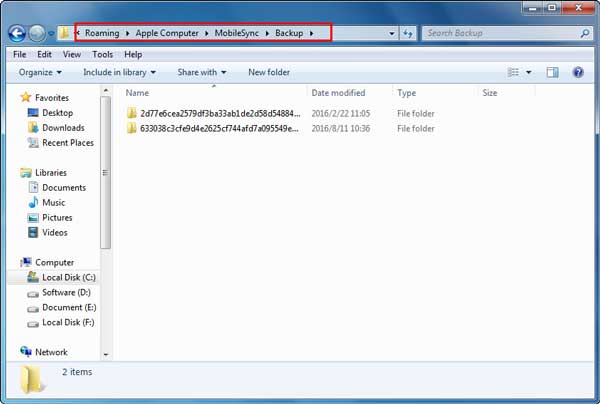
您是否有包含您需要的内容(例如联系人、视频、照片、音乐、消息等)的 iTunes 备份文件?如果是这样,您可以依靠适用于 iPhone、iPad 或 iPod 的 iTunes 备份文件提取器 - Coolmuster iPhone Data Recovery ( Windows / Mac )。
iTunes 备份文件提取器可以为您做什么?它提供了两种方法来帮助您在打印之前提取 iPhone/iPad/iPod 的 iTunes 备份文件:有选择地直接从 iPhone 提取iOS数据,以及有选择地从 iTunes 备份文件中恢复iOS数据,而不需要 iPhone 。

除了现有的iOS数据外,您还可以从iPhone 14/13/12/11/恢复丢失或删除的iOS数据,例如消息、联系人、照片、视频、歌曲、音频、笔记、日历、文档等。 X/8 Plus/8/7/6、iPad Pro/Air/4/mini/2、iPod touch 8/7/6/5/4/3/2 以及所有其他iOS设备。
在您的计算机上下载Windows或Mac版本的 iTunes 备份文件提取器的免费试用版以立即进行打印。
相关文章:
无需 iTunes 将音乐从 iPhone 传输到电脑的 3 种方法